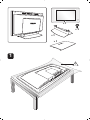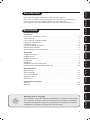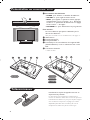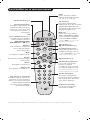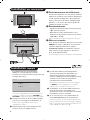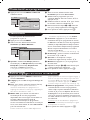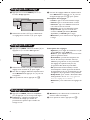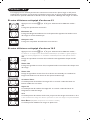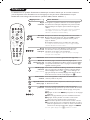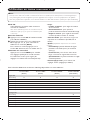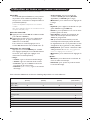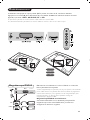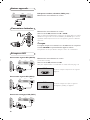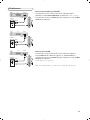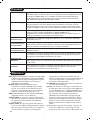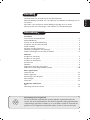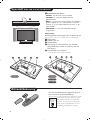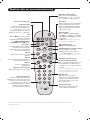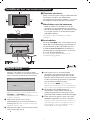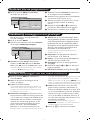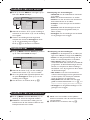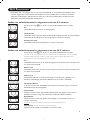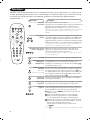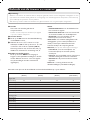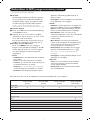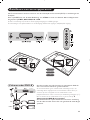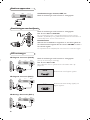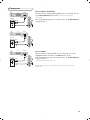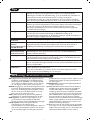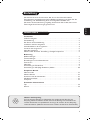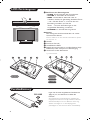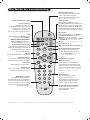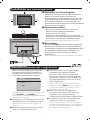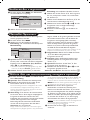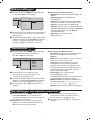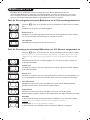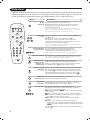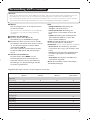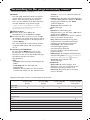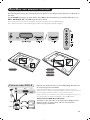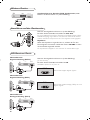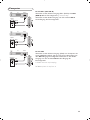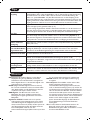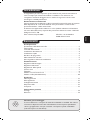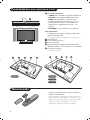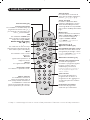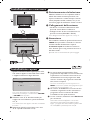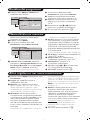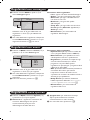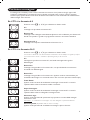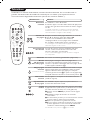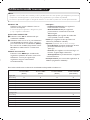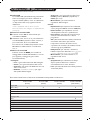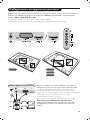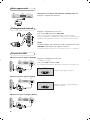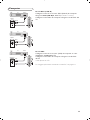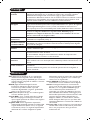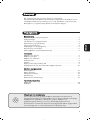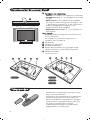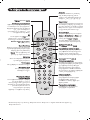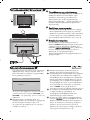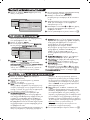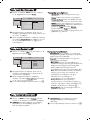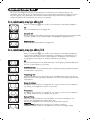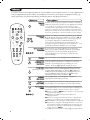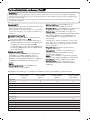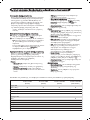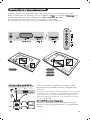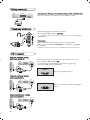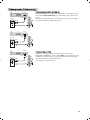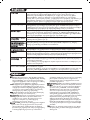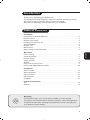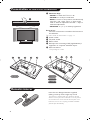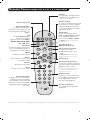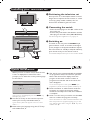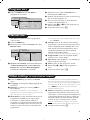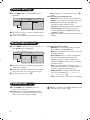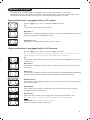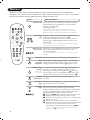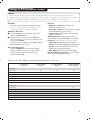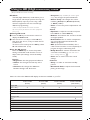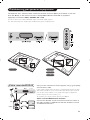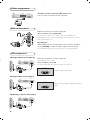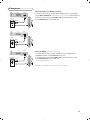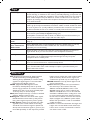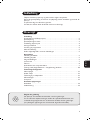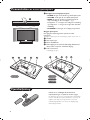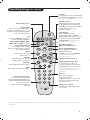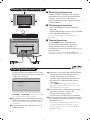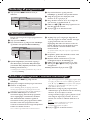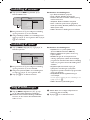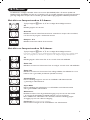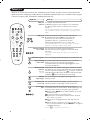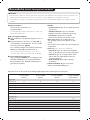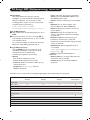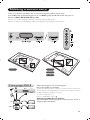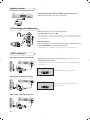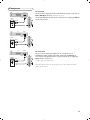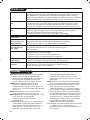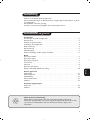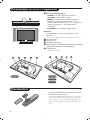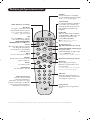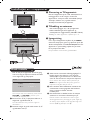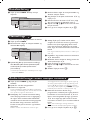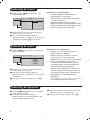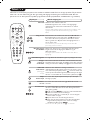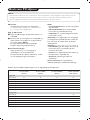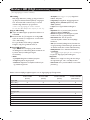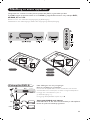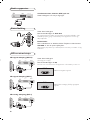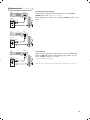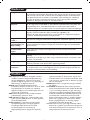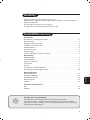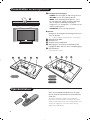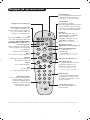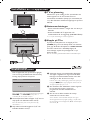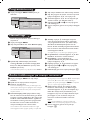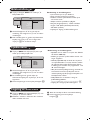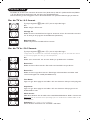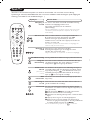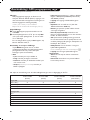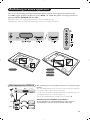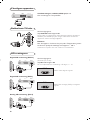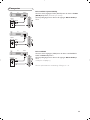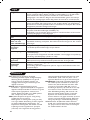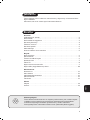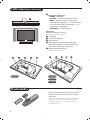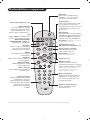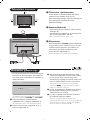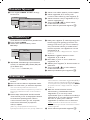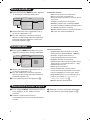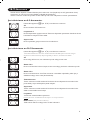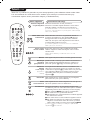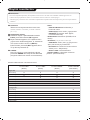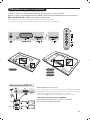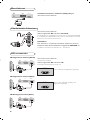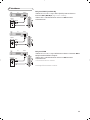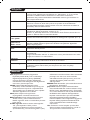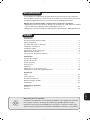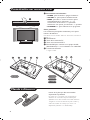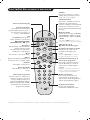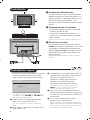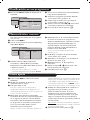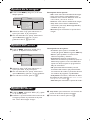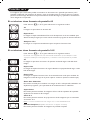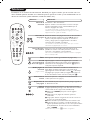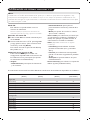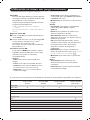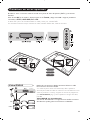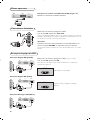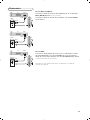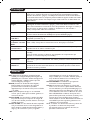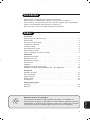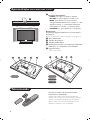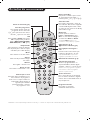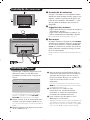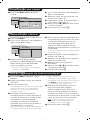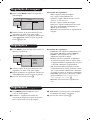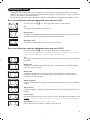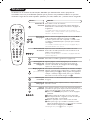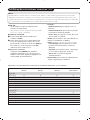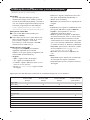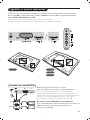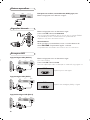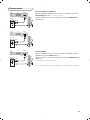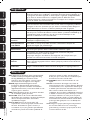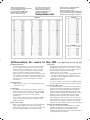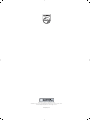Philips 20PF4110 Benutzerhandbuch
- Kategorie
- LCD-Fernseher
- Typ
- Benutzerhandbuch
Seite wird geladen ...
Seite wird geladen ...
Seite wird geladen ...
Seite wird geladen ...
Seite wird geladen ...
Seite wird geladen ...
Seite wird geladen ...
Seite wird geladen ...
Seite wird geladen ...
Seite wird geladen ...
Seite wird geladen ...
Seite wird geladen ...
Seite wird geladen ...
Seite wird geladen ...
Seite wird geladen ...
Seite wird geladen ...
Seite wird geladen ...
Seite wird geladen ...
Seite wird geladen ...
Seite wird geladen ...
Seite wird geladen ...
Seite wird geladen ...
Seite wird geladen ...
Seite wird geladen ...
Seite wird geladen ...
Seite wird geladen ...
Seite wird geladen ...
Seite wird geladen ...
Seite wird geladen ...
Seite wird geladen ...
Seite wird geladen ...
Seite wird geladen ...

1
Einleitung
Inhaltsverzeichnis
Wir danken Ihnen für Ihr Vertrauen, daß Sie uns durch den Kauf dieses
Fernsehgerätes entgegenbringen. Diese Bedienungsanleitung soll Ihnen bei der
Installierung und der Bedienung Ihres Fernsehgerätes behilflich sein.
Wir bitten Sie, diese Anleitung sorgfältig durchzulesen.Wir hoffen, daß unsere
Technologie Ihren Erwartungen gerecht wird.
Installation
LCD-Fernsehgerät . . . . . . . . . . . . . . . . . . . . . . . . . . . . . . . . . . . . . . . . . . . . . . . . . .2
Fernbedienung . . . . . . . . . . . . . . . . . . . . . . . . . . . . . . . . . . . . . . . . . . . . . . . . . . . . .2
Die Tasten der Fernbedienung . . . . . . . . . . . . . . . . . . . . . . . . . . . . . . . . . . . . . . . .3
Installation des Fernsehgerätes . . . . . . . . . . . . . . . . . . . . . . . . . . . . . . . . . . . . . . .4
Schnellinstallation der Programme . . . . . . . . . . . . . . . . . . . . . . . . . . . . . . . . . . . . .4
Sortieren der Programme . . . . . . . . . . . . . . . . . . . . . . . . . . . . . . . . . . . . . . . . . . .5
Manuelles Speichern . . . . . . . . . . . . . . . . . . . . . . . . . . . . . . . . . . . . . . . . . . . . . . . .5
Weitere über das Menü “Einstellung” verfügbare Optionen . . . . . . . . . . . . . . . . .5
Bedienung
Bildeinstellungen . . . . . . . . . . . . . . . . . . . . . . . . . . . . . . . . . . . . . . . . . . . . . . . . . . .6
Toneinstellungen . . . . . . . . . . . . . . . . . . . . . . . . . . . . . . . . . . . . . . . . . . . . . . . . . . .6
Einstellungen von Sonderfunktionen . . . . . . . . . . . . . . . . . . . . . . . . . . . . . . . . . . .6
Format 16:9 . . . . . . . . . . . . . . . . . . . . . . . . . . . . . . . . . . . . . . . . . . . . . . . . . . . . . . .7
Videotext . . . . . . . . . . . . . . . . . . . . . . . . . . . . . . . . . . . . . . . . . . . . . . . . . . . . . . . .8
Verwendung als PC-Monitor . . . . . . . . . . . . . . . . . . . . . . . . . . . . . . . . . . . . . . . . . .9
Verwendung im HD (High Definition) Modus . . . . . . . . . . . . . . . . . . . . . . . . . . . .10
Peripherie-Geräte
Videorecorder . . . . . . . . . . . . . . . . . . . . . . . . . . . . . . . . . . . . . . . . . . . . . . . . . . .11
Weitere Geräte . . . . . . . . . . . . . . . . . . . . . . . . . . . . . . . . . . . . . . . . . . . . . . . . . .12
Anschlüsse auf der Geräteseite . . . . . . . . . . . . . . . . . . . . . . . . . . . . . . . . . . . . . .12
HD-Receiver/Gerät . . . . . . . . . . . . . . . . . . . . . . . . . . . . . . . . . . . . . . . . . . . . . . . .12
Computer . . . . . . . . . . . . . . . . . . . . . . . . . . . . . . . . . . . . . . . . . . . . . . . . . . . . . . .13
Praktische Informationen
Tips . . . . . . . . . . . . . . . . . . . . . . . . . . . . . . . . . . . . . . . . . . . . . . . . . . . . . . . . . . . .14
Glossar . . . . . . . . . . . . . . . . . . . . . . . . . . . . . . . . . . . . . . . . . . . . . . . . . . . . . . . . .14
°
Hinweis für Recycling
Ihr Fernsehgerät besteht aus Materialien, die wiederverwendet oder für
Recycling weiterverarbeitet werden können.Als Beitrag zum Umweltschutz
werden die Geräte von Spezialfirmen entsorgt, die sie dann für das Recycling
weiterverarbeiten (Weitere Informationen erhalten Sie bei Ihrem Fachhändler).
Deutsch

2
LCD-Fernsehgerät
Fernbedienung
&
Die Tasten des Fernsehgeräts
•
POWER : Ein-/Ausschalten des Fernsehgeräts.
•
VOLUME -/+ : Einstellen der Lautstärke.
•
MENU : Um die Menüs aufzurufen oder zu
schließen, drücken Sie gleichzeitig die beiden Tasten
- und +. Mit den Tasten > < können Sie eine
Einstellung auswählen, und mit den
Tasten - + können Sie Änderungen an der
ausgewählten Einstellung vornehmen.
•
PROGRAM -/+ :Auswahl der Programme.
Rückseite:
Die wichtigsten Anschlüsse befinden sich auf der
Unterseite des Geräts.
Genaue Hinweise zu den einzelnen Anschlüssen finden
Sie auf Seite 11.
é Netzeil
“ Buchse für Fernseh
‘ SCART-Buchse EXT1
( DVI Eingang zum Anschluss von HD-Geräten (High
Definition)* oder Computer mit DVI-Ausgang
§ Anschlüsse auf der Geräteseite
* Je nach Version.
Legen Sie die zwei mitgelieferten R6-Batterien
(Mignon) ein, und beachten Sie dabei die
Polarität.
Aus Gründen des Umweltschutzes enthalten die
mitgelieferten Batterien kein Quecksilber, Cadmium
oder Nickel.Werfen Sie leere Batterien nicht weg,
sondern entsorgen Sie sie vorschriftsgemäß
(erkundigen Sie sich hierzu bei Ihrem Fachhändler).
PROGRAM
VOLUME
23"/58cm
15"/39cm 17"/44cm
20"/51cm
CR 2025

3
12
MENU
VOL
P
564
879
0
3
--
++
.
[
Á
-
ª
`
ù
SMART
SMART
Ë
¤
ı
AV
Die Tasten der Fernbedienung
Tonmodus
Ermöglicht die Ausgabe von Stereo-
bzw. Nicam-Stereo-Sendungen in
Mono bzw. für zweisprachige
Sendungen die Auswahl zwischen Dual
I und Dual II. Beim Umschalten auf
Mono erscheint die Angabe Mono in Rot.
Format 16:9 (S. 7)
Ó Taste für Videorecorder (S. 9)
Automatische Abschaltung
Zur Auswahl der Zeitspanne, nach
welcher das Fernsehgerät automatisch
in den Bereitschaftsmodus schaltet
(von 0 bis 240 Minuten).
Bild- und Ton-Voreinstellungen
Bietet Zugriff auf eine Reihe von
Voreinstellungen für Bild und Ton.
Die Position
Persönlich
entspricht den
in den Menüs vorgenommenen
Einstellungen.
Tasten für Videotext (S. 8)
Menü
Zum Aufrufen bzw.Verlassen der Menüs.
AV
Zum Anzeigen der Quelle, um TV
oder ein extern an EXT1,
EXT2/S-VHS2, AV/S-VHS3,
PC oder HD angeschlossenes
Gerät auszuwählen (Seite 11).
Richtungstasten
Mit diesen vier Tasten können Sie
sich innerhalb der Menüs bewegen.
Lautstärke
Zum Einstellen der Lautstärke.
Stummtaste
Zum vorübergehenden Abschalten
bzw.Wiedereinschalten des Tons.
Bildschirmanzeigen
Zum Anzeigen/Ausblenden der
Programmnummer, der Soundmodi und
der noch verbleibenden Einschaltdauer.
Halten Sie die Taste 5 Sekunden lang
gedrückt, um die Programmnummer
permanent anzuzeigen.
Bereitschaftsposition
Zum Umschalten in die Bereitschafts-
position. Um das Fernsehgerät
erneut einzuschalten, drücken Sie die
Taste b,P @#oder
09.
Aufruf Videotext (S. 8)
Surround-Ton
Zum Aktivieren/Deaktivieren des
Raumklangeffekts. Bei Stereo-Klang wird
der Eindruck vermittelt, die Lautsprecher
stünden weiter auseinander. Bei Modellen
mit Virtual Dolby Surround* werden Dolby
Surround Pro Logic-Klangeffekte erzielt.
Wahl der Sender
Mit diesen Tasten können die Sender
ausgewählt werden. Nach Auswahl des
Senders werden für einige Sekunden die
Nummer und der Soundmode angezeigt.
Bei Sendern mit Videotext wird am unteren
Bildschirmrand der Name des Senders
angezeigt.
Vorhergehendes Programm
Drücken Sie diese Taste, um zum
zuvor angezeigten Sender
zurückzukehren.
Zifferntasten
Zur direkten Eingabe einer
Programmnummer. Bei
zweistelligen Programmnummern
muß die zweite Zahl eingegeben
werden, bevor die Linie erlischt
* Hergestellt unter Lizenz der Dolby Laboratories.“Dolby” und das Doppel-D-Symbol sind Marken der Dolby Laboratories.
Programmliste
Anzeigen / Löschen der
Programmliste. Mit den Tasten î
Ï
können Sie ein Programm
auswählen, mit der Taste ¬
können Sie ein Programm anzeigen.

4
Schnellinstallation der Programme
Wenn Sie das Fernsehgerät zum ersten Mal
einschalten, wird ein Menü am Bildschirm
angezeigt. Über dieses Menü können Sie ein
Land sowie die Menüsprache auswählen:
Wenn das Menü nicht angezeigt wird, halten Sie die
Tasten
VOLUME - und VOLUME + des
Fernsehgeräts 5 Sekunden lang gedrückt. Daraufhin
wird das Menü angezeigt.
& Wählen Sie Ihr Land mit den Tasten
<> der
Fernbedienung aus, und bestätigen Sie mit
≥.
Wenn Ihr Land in der Liste nicht aufgeführt ist,
wählen Sie “. . .”
é Wählen Sie dann Ihre Sprache mit den Tasten
<> aus, und bestätigen Sie mit ≥.
“ Die Suche wird automatisch gestartet.Alle
empfangbaren Fernsehsender werden
gespeichert. Dieser Vorgang dauert einige
Minuten. Der Suchstatus sowie die Anzahl der
gefundenen Programme werden am Bildschirm
angezeigt. Nach Abschluss der Suche wird das
Menü ausgeblendet.
Um die Suche zu verlassen bzw. zu unterbrechen,
drücken Sie die Taste
MENU.Wenn kein Programm
gefunden wird, schlagen Sie im Kapitel mit den
Hinweisen auf Seite 14 nach.
‘
Wenn der Sender oder das Kabelnetz das
automatische Sortiersignal sendet, werden die
Programme in der richtigen Reihenfolge
durchnummeriert. Die Installation ist damit beendet.
( Anderenfalls müssen Sie die Programme über
das Menü Sortieren neu nummerieren.
Einige Sender bzw. Kabelnetze verwenden eigene
Sortierparameter (Region, Sprache, usw.).Verwenden
Sie in diesem Fall für Ihre Wahl die Tasten
<>, und
bestätigen Sie mit der Taste
≥.
& Aufstellen des Fernsehgeräts
Stellen Sie das Fernsehgerät auf eine stabile Unterlage. Um
Gefahren zu vermeiden, achten Sie darauf, dass das
Fernsehgerät nicht in Kontakt mit Wasser kommt.Außerdem
dürfen sich keine Wärme abstrahlenden Gegenstände (z. B.
Lampen, Kerzen, Heizkörper) in unmittelbarer Nähe des
Geräts befinden.Achten Sie darauf, dass die Lüftungsschlitze auf
der Rückseite immer frei bleiben.
é Antennenanschluss
• Den Stecker des Antennenkabels in die auf der
Rückseite des Fernsehgerätes befindliche
Antennenbuchse : stecken.
• Verbinden Sie das Netzkabel mit der vorgesehenen
Buchse an der Unterseite des Gerätes und stecken den
Netzstecker in die Steckdose (220-240 V / 50 Hz).
Hinweise zum Anschluss weiterer Geräte finden Sie auf S. 12.
“ Einschalten
Mit der Taste POWER wird das Fernsehgerät eingeschaltet.
Die grüne Kontrolllampe leuchtet auf, und der Bildschirm
wird hell. Fahren Sie direkt mit der Schnellinstallation.Sollte
das Fernsehgerät im Bereitschaftsmodus bleiben (rote
Kontrollampe), drücken Sie die Taste
P -/+ auf der
Fernbedienung.
Wenn Sie die Fernbedienung verwenden, blinkt die Kontrolllampe.
Installation des Fernsehgerätes
Plug’n’Play
Country
Í GB Æ
Language
Í English Æ
L
R
:
PROGRAM
VOLUME
5 cm
5 cm
5 cm

5
Manuelles Speichern
Weitere über das Menü Einstellung verfügbare Optionen
Sortieren der Programme
Mit Hilfe dieses Menüs können die Programme
einzeln gespeichert werden.
& Drücken Sie die Taste
MENU.
é Wählen Sie mit den Pfeiltasten das Menü
Einstellung und anschließend den Menüpunkt
Manuell Prog:
“ System: Wählen Sie Europe (automatische
Suche*) oder suchen Sie manuell mit folgenden
Empfangsnormen: West Eur (BG), East Eur
(DK), UK (I) oder France (LL’).
* Ausnahme: Frankreich (Empfangsnorm LL’). Dort
kann nur die Option France gewählt werden.
‘
Suchen: Drücken Sie die Taste ≥.Die Suche
beginnt. Sobald ein Programm gefunden wird, wird
der Suchlauf unterbrochen, und der Name des
Programms wird angezeigt (falls vorhanden).
Fahren Sie mit dem nächsten Schritt fort.Wenn
Ihnen die Frequenz des gesuchten Programms
bekannt ist, können Sie die entsprechende Zahl
mit Hilfe der Tasten
0 bis 9 direkt eingeben.
Wenn kein Programm gefunden wird, schlagen Sie im
Kapitel mit den Hinweisen auf Seite 14 nach.
( Programmnr: Geben Sie mit Hilfe der Tasten
≤≥ bzw.
0 bis 9
die gewünschte
Programmnummer ein.
§ Feinabst.: Wenn die Empfangsqualität nicht
zufriedenstellend ist, korrigieren Sie mit den
Tasten
≤≥.
è Speichern: Drücken Sie die Taste
≥. Das
Programm wird gespeichert.
! Wiederholen Sie die Schritte ‘ bis è, bis alle
Programme gespeichert sind.
Verlassen der Menüs: Drücken Sie die Taste
Ë.
& Drücken Sie die Taste MENU, und wählen Sie das
Menü Einstellung:
é Sprache: Zum Auswählen der Menüsprache.
“ Land: Zum Auswählen Ihres Landes (D für
Deutschland oder A für Österreich).
Diese Einstellung bestimmt maßgebend die Suche,
die automatische Programmsortierung und die
Anzeige des Videotexts.Wenn Ihr Land in der Liste
nicht aufgeführt ist, wählen Sie “. . .”
‘ Auto. Prog.: Zum Starten der automatischen
Suche nach allen in Ihrer Region empfangbaren
Programmen.Wenn der Sender oder das
Kabelnetz das automatische Sortiersignal sendet,
werden die Programme in der richtigen
Reihenfolge durchnummeriert.Anderenfalls
müssen Sie die Programme über das Menü
Sortieren neu nummerieren.
Einige Sender bzw. Kabelnetze verwenden eigene
Sortierparameter (Region, Sprache, usw.).Verwenden
Sie in diesem Fall für Ihre Wahl die Tasten
<>, und
bestätigen Sie mit der Taste
≥. Um die Suche zu
verlassen bzw. zu unterbrechen, drücken Sie die
Taste
MENU
.Wenn kein Sender gefunden wird, schlagen Sie
im Kapitel mit den Hinweisen auf Seite 14 nach.
( Name: Sie können den Programmen,
Radiosender und externen Geräten einen
Namen zuordnen.Mit den Tasten
≤≥ können
Sie sich im Anzeigebereich des Namens bewegen
(5 Zeichen), mit den Tasten
<> wählen Sie die
Zeichen aus.Wenn die Namenseingabe beendet
ist, drücken Sie die Taste
≤, um den Vorgang
abzuschließen. Der Name wird gespeichert.
Hinweis:
Bei der Installation werden den Programmen
automatisch Namen zugeordnet, wenn das
Erkennungssignal gesendet wird.
§ Drücken Sie die Taste
Ë, um die Menüs zu
verlassen.
& Drücken Sie die Taste MENU. Das TV menü
wird am Bildschirm angezeigt.
é
Wählen Sie mit den Pfeiltasten das Menü
Einstellung und anschließend das Menü Sortieren.
“ Wählen Sie mit den Tasten <> das Programm,
das neu nummeriert werden soll, und drücken
Sie die Taste
≥.
‘
Wählen Sie anschließend mit den Tasten <> die
neue Nummer, und bestätigen Sie mit
≤.
( Wiederholen Sie die Schritte “ und ‘, bis alle
Programme in der richtigen Reihenfolge
gespeichert sind.
§ Drücken Sie die Taste
Ë, um die Menüs zu
verlassen.
TV Menü
Bild
Ton
Sonderfunk.
Einstellung
Einstellung
Sprache Æ
Land Æ
Auto. Prog. Æ
Manuell Prog Æ
Sortieren Æ
Name Æ
0
1
2
3 XXX Æ
4
5
TV Menü
Bild
Ton
Sonderfunk.
Einstellung
Manuell Prog
System
Suchen
Programmnr
Feinabst.
Spaichern
Í Europe Æ

6
Bildeinstellungen
Toneinstellungen
& Drücken Sie die Taste
MENU
und dann die Taste
≥.Das Menü Bild wird angezeigt:
é Mit den Tasten <> wählen Sie eine Einstellung
aus, und mit den Tasten
≤≥ nehmen Sie die
Einstellung vor.
“ Nachdem Sie die Einstellungen vorgenommen haben,
wählen Sie den Menüpunkt Speichern und drücken
die Taste
≥,um die Einstellungen zu speichern.
Drücken Sie
Ë
, um die Menüs zu verlassen.
Beschreibung der Einstellungen:
• Helligkeit: Zum Einstellen der Helligkeit des
Bildes.
• Farbsättigung: Zum Einstellen der
Farbintensität.
• Kontrast: Zum Einstellen des Unterschieds
zwischen den hellen und den dunklen Tönen.
• Schärfe: Zum Einstellen der Bildschärfe.
• Farbton: Zum Einstellen der Farbwiedergabe
des Bildes: Kalt (bläulicher Weißton), Normal
(ausgewogener Weißton) oder Warm
(rötlicher Weißton).
• Speichern: Zum Speichern der
Bildeinstellungen.
& Drücken Sie die Taste MENU, wählen Sie To n
(
>) und drücken Sie dann die Taste ≥.
Das Menü To n wird angezeigt:
é Mit den Tasten
<> wählen Sie eine
Einstellung aus, und mit den Tasten
≤≥
nehmen Sie die Einstellung vor.
“ Nachdem Sie die Einstellungen vorgenommen haben,
wählen Sie den Menüpunkt Speichern und drücken
die Taste
≥, um die Einstellungen zu speichern.
‘ Drücken Sie die Taste Ë, um die Menüs zu
verlassen.
Beschreibung der Einstellungen:
• Equalizer:
Zur Einstellung des Klangcharakters
(von den Tiefen (100 Hz) bis zu den Höhen
(8000 Hz).
• Balance: Zum Ausgleichen des Tons auf dem
linken und rechten Lautsprecher.
• Prog. Laut (Lautstärkeanpassung): Zum
Ausgleichen des Lautstärkeunterschieds
zwischen verschiedenen Programmen oder
externen Geräten. Diese Einstellung kann für
die Programme 0 bis 40 und die externen
Geräte verwendet werden.
• Lautst.Begr. : Zur automatischen
Lautstärkeregelung, damit
Lautstärkeunterschiede bei Programmwechsel
oder bei Werbespots begrenzt werden.
• Dolby Virtual: Zum Aktivieren/Deaktivieren
des Raumklangeffekts. Zu diesen Einstellungen
haben Sie auch mit der Taste Q Zugang.
•
Speichern: Zum Speichern der Toneinstellungen.
Einstellungen von Sonderfunktionen
& Drücken Sie die Taste MENU, wählen Sie das
Menü Sonderfunk (
>), und drücken Sie
anschließend die Taste
≥. Sie können folgende
Einstellungen vornehmen:
é Kontrast +: Automatische Einstellung des
Bildkontrasts, wobei die dunkelsten Teile des
Bildes auf Schwarz festlegt werden.
“ Autom.Absch.: Zum Festlegen einer
Zeitspanne, nach der automatisch in den
Bereitschaftsmodus geschaltet wird.
‘ Drücken Sie die Taste
Ë, um die Menüs zu
verlassen.
TV Menü
Ton
Sonderfunk.
Helligkeit
Einstellung
Bild
Helligkeit
Farbsättigung
Kontrast
Schärfe
Farbton
Speichern
39
TV Menü
Bild
Ton
Sonderfunk.
Einstellung
Ton
Höhen Æ •
Balance Æ •
Prog. Laut Æ •
Lautst. Bergr Æ •
Dolby Virtual Æ •
Speichern. Æ •
100 Hz
300 Hz
1000 Hz
3000 Hz
8000 Hz

7
Bildformate 16:9
Die Bilder, die Sie empfangen, können im Bildformat 16:9 (breiter Bildschirm) oder 4:3
(koventioneller Bildschirm) übertragen werden. Die Bilder 4:3 haben manchmal oben und unten
einen schwarzen Streifen (Letterboxformat). Mit dieser Funktion können die schwarzen Streifen
entfernt und die Darstellung der Bilder auf dem Bildschirm optimiert werden.
Falls Ihr Fernsehgerät mit einem Bildschirm im 4:3 Format ausgestattet ist
Falls Ihr Fernsehgerät mit einem Bildschirm im 16:9 Format ausgestattet ist
Die Taste ∏ (oder ≤≥) drücken,um die verschiedenen Funktionsarten zu wählen:
Der Fernseher ist mit einer automatischen Umschaltung ausgestattet, die das von einigen
Programmen gesendete Kenn- Signal dekodiert und das richtige Bildschirmformat wählt.
4:3
Das Bild wird im Format 4:3 wiedergegeben, ein schwarzer Streifen erscheint an
jeder Seite des Bildes.
Zoom 14:9
Das Bild ist auf das Format 14:9 vergrößert, ein kleiner schwarzer Streifen bleibt an
jeder Seite des Bildes.
Zoom 16:9
Das Bild ist auf das Format 16:9 vergrößert. Diese Funktionsart wird empfohlen, um
ein Letterboxbild mit schwarzen Streifen oben und unten im Vollformat zu zeigen.
16:9 Untertitel
Mit dieser Funktionsart können die Bilder 4:3 auf der ganzen Bildschirmfläche
gesehen werden, indem die Untertitel sichtbar bleiben.
Super Zoom
Mit dieser Funktionsart können die Bilder im Format 4:3 auf der ganzen
Bildschirmfläche gesehen werden, indem beide Seiten des Bildes verbreitert werden.
Breitbild
In diesem Modus bleibt das Seitenverhältnis von Bildern im 16:9-Format erhalten.
Achtung:
Wenn Sie ein Bild 4:3 ansehen, wird es horizontal verbreitert.
Full Screen (nur bei einigen Modellen verfügbar)
In diesem Modus wird das Bild auf dem kompletten Bildschirm angezeigt.
Die Taste ∏ (oder <>) drücken,um die verschiedenen Funktionsarten zu wählen:
4:3
Das Bild wird im 4:3 Format wiedergegeben
Erweitert 4:3
Das Bild wird vertikal vergrößert. Dieser Modus wird angewendet zur Vermeidung
von schwarzen Balken bei Sendungen im Letterbox Format.
16:9 Format
Die Bildhöhe wird gestaucht auf das Format 16:9.

12
MENU
VOL
P
564
879
0
3
- -
+ +
.
[
Á
-
ª
`
ù
SMART
SMART
Ë
¤
ı
AV
AV
P
9
0
MENU
Ë
Ë
¤
ù
8
Videotext
Taste:
Funktion:
Videotext ist ein Informationssystem, das von einigen Sendern ausgestrahlt wird und wie eine Zeitung gelesen
werden kann. Dieses System ermöglicht auch den Zugang zu Untertiteln für Schwerhörige oder Personen,die
mit der Sprache des übertragenen Programms (über Kabel, Satellit usw.) nur wenig vertraut sind.
Aufruf
Videotext
Wahl einer
Seite
Zum Aufrufen bzw.Verlassen des Videotextes.
Das Inhaltsverzeichnis mit der Liste der Themen, auf die Sie
zugreifen können, wird angezeigt. Jedes Thema weist eine
dreistellige Seitenzahl auf.
Wenn ein Sender keinen Videotext ausstrahlt, erscheint unter der
Anzeige 100 ein schwarzer Bildschirm (verlassen Sie in diesem Fall
den Videotext und wählen Sie einen anderen Sender).
Geben Sie die gewünschte Seitenzahl mit den Tasten
0 bis 9
bzw. P -/+ ein.
Geben Sie z. B. für Seite 120 Folgendes ein:
120.
Die Nummer erscheint oben links, und die Seite wird
angezeigt, sobald sie gefunden wurde.Wiederholen Sie diese
Schritte, um eine andere Seite aufzurufen.
Wenn der Seitenzähler weitersucht, wird die Seite nicht übertragen.
Geben Sie eine andere Seitennummer ein.
Direkter Zugang
zu den Themen
Am unteren Bildschirmrand werden farbige Bereiche
angezeigt. Mit den 4 farbigen Tasten können Sie die
entsprechenden Seiten bzw.Themen aufrufen.
Die farbigen
Bereiche blinken, wenn ein Thema bzw. eine Seite nicht verfügbar ist.
Inhaltsverzeichnis
Zur Rückkehr zum Inhaltsverzeichnis (in der Regel Seite 100).
Bei Sendern mit TOP-Videotext (Table of Pages) wird eine Übersicht
der verfügbaren Rubriken und Seiten angezeigt.
Abschalten der
abwechselnden
Anzeige von
Unterseiten
Doppelseitiger
Videotext
(je nach Version)
Einige Seiten enthalten Unterseiten, die automatisch
aufeinanderfolgen. Mit dieser Taste kann die wechselnde
Anzeige von Unterseiten gestoppt oder wiederaufgenommen
werden. Die Angabe
_ wird oben links angezeigt.
Aktivieren oder Aufheben der doppelseitigen Videotextanzeige.
Die aktivierte Seite wird links angezeigt, die Folgeseite rechts.
Mit der Taste
Ó können Sie eine Seite anhalten (zum Beispiel
das Inhaltsverzeichnis). Nun ist die rechte Seite aktiviert. Um
zum normalen Betrieb zurückzukehren, drücken Sie auf
Å.
Versteckte
Informationen
Vergrößern
einer Seite
Vorzugsseiten
Zum Anzeigen oder Ausblenden von versteckten
Informationen (Lösungen von Spielen).
Zum Anzeigen des oberen bzw. unteren Teils einer Seite, bei
anschließender Rückkehr zur normalen Größe.
Für die Videotextprogramme 0 bis 40 können Sie
4 Vorzugsseiten speichern und diese direkt über die farbigen
Tasten (rot, grün, gelb, blau) aufrufen.
& Drücken Sie die Taste MENU, um in den Vorzugsseitenmodus
zu wechseln.
é Rufen Sie die Videotextseite auf, die Sie speichern möchten.
“ Drücken Sie anschließend 3 Sekunden lang eine farbige Taste
Ihrer Wahl. Die Seite wird gespeichert.
‘ Wiederholen Sie diese Schritte mit den anderen farbigen
Tasten.
( Sobald Sie nun den Videotext aufrufen, werden Ihre
Vorzugsseiten am unteren Bildschirmrand farbig angezeigt. Um
wieder die üblichen Rubriken anzuzeigen, drücken Sie die Taste
MENU.
Um diese Einstellungen zu löschen, drücken Sie 5 Sekunden lang
die Taste
Ë.

9
Verwendung als PC-Monitor
PC-Modus
Das Fernsehgerät kann als Computermonitor
verwendet werden.
Vorher müssen Sie den Computer an den Monitor
anschließen (S. 13) und die richtige Auflösung
einstellen .
Auswählen des PC-Modus
& Drücken Sie die Taste
AV auf der
Fernbedienung, um die
Quelle anzuzeigen.
é Benutzen Sie die Cursortaste </>, um PC
auszuwählen und drüken dann die Cursortaste
≥, um das Fernsehgerät in den PC-Mode
umzuschalten (DVI-in).
Um in den TV-Mode zurückzukehren, drüken
Sie die Taste AV, wählen TV und bestätigen
mit ≥.
Verwenden des PC-Menüs
Drücken Sie die Taste
MENU, um die
Steuerungselemente für den PC-Monitor
aufzurufen. Nehmen Sie mit den Pfeiltasten
Einstellungen vor (die Einstellungen werden
automatisch gespeichert):
• Bild:
- Helligkeit/Kontrast:
Einstellung der
Helligkeit und des Kontrasts.
- Horizontal/Vertikal: Einstellung der
horizontalen und vertikalen Position des
Bilds.
- Farbton: Einstellung der Farbtemperatur
(kalt /bläulicher Weißton, normal oder
warm/rötlicher Weißton).
• Audio: Auswahl des Tonsignals für den
Fernseher (PC/HD,TV oder Radio).
• Sonderfunk. (nur bei einigen Modellen verfügbar):
- Phase/Clock: Zur Entfernung störender
horizontaler
(Phasenlage) und vertikaler (Takt)
Linien.
- Format: Auswahl zwischen Großbildschirm
und dem ursprünglichen PC-Bildschirm-
Format.
- Auto Adjust: Die Position des Bilds wird
automatisch eingestellt.
• Reset: Zurücksetzen auf die werkseitigen
Standardeinstellungen.
Hinweis:
– Wenn Sie den LCD-Fernseher als PC-Monitor verwenden, sind unter Umständen dünne diagonale Linien auf
dem Bildschirm zu sehen, wenn in der Umgebung elektromagnetische Interferenzen vorhanden sind.
– Dies beeinträchtigt jedoch nicht die Leistung dieses Produkts. Um eine bessere Leistung zu erzielen, wird die
Verwendung eines hochwertigen DVI-Kabels mit einem leistungsfähigen Rauschfilter empfohlen.
Digital PC
640 x 350 p
640 x 480 p
720 x 400 p
800 x 600 p
832 x 624 p
1024 x 768 p
1280 x 768 p
Analogue PC
640 x 350 p
640 x 480 p
720 x 400 p
800 x 600 p
832 x 624 p
1024 x 768 p
20"/51cm VGA
(DVI-D)
X
X
15"/39cm XGA
(DVI-D)
X
X
X
X
X
X
17"/44cm WXGA
(DVI-D)
X
X
X
X
X
X
X
23"/58cm WXGA
(DVI-I/YPbPr)
X
X
X
X
X
X
X
X
X
X
X
X
X
Folgende Auflösungen werden vom Fernsehgerät unterstützt:

10
Verwendung im HD (High Definition) Modus
HD-Mode
Der HD (High Definition)-Mode ermöglicht
die Sarstellung von klareren und schärferen
Bildern über den DVI-D (DVI-I)*-Eingang,
wenn Sie einen HD-Receiver/Gerät benutzen,
das High Definition-Programme ausgibt.
* DVI-I : nur bei einigen Modellen verfügbar.
Zuerst müssen die HD-Geräte angeschlossen
werden (Beachten Sie Seite 12).
HD-Mode wählen
& Drücken Sie die Taste
AV auf der
Fernbedienung, um die
Quelle anzuzeigen.
é Benutzen Sie die Cursortaste
</>, um HD
auszuwählen und drüken dann die Cursortaste
≥, um das Fernsehgerät in den HD-Modus zu
schalten (
DVI-in).
Um in den TV-Mode zurückzukehren, drüken
Sie die Taste
AV, wählen TV und bestätigen
mit
≥.
Verwendung der HD-Menüs
Drücken Sie die
MENU-Taste um zu den
Einstellungen vom HD-Modus zu gelangen.
Benutzen sie den Cursor für die Einstellungen
(Die Werte werden automatisch
abgespeichert) :
• Bild:
- Helligkeit: Zum Einstellen der Helligkeit des
Bildes.
- Farbsättigung: Zum Einstellen der
Farbintensität.
- Kontrast: Zum Einstellen des Unterschieds
zwischen den hellen und den dunklen Tönen.
- Schärfe (je nach Version): Zum Einstellen der
Bildschärfe.
- Farbton: Zum Einstellen der Farbwiedergabe
des Bildes:
Kalt (bläulicher Weißton), Normal
(ausgewogener Weißton) oder Warm
(rötlicher Weißton).
- Speichern: Zum Speichern der
Bildeinstellungen.
• Ton:
- Equalizer: Zur Einstellung des
Klangcharakters (von den Tiefen (100 Hz) bis
zu den Höhen (8000 Hz).
- Balance: Zum Ausgleichen des Tons auf dem
linken und rechten Lautsprecher.
- Prog. Laut (Lautstärkeanpassung): Zum
Ausgleichen des Lautstärkeunterschieds
zwischen verschiedenen Programmen.
- Lautst.Begr. : Zur automatischen
Lautstärkeregelung, damit
Lautstärkeunterschiede bei
Programmwechsel oder bei Werbespots
begrenzt werden.
- Dolby Virtual: Zum Aktivieren/Deaktivieren
des Raumklangeffekts. Zu diesen Einstellungen
haben Sie auch mit der Taste Q Zugang.
- Speichern: Zum Speichern der
Toneinstellungen.
• Sonderfunk.:
- Autom. Absch.: Zum Festlegen einer
Zeitspanne, nach der automatisch in den
Bereitschaftsmodus geschaltet wird.
- Horizontal: Einstellung der horizontalen
Position des Bilds.
(nur bei einigen Modellen verfügbar)
Digital HD
EDTV 480 p
EDTV 576 p
HDTV 720 p
HDTV 1080 i
Analogue HD
480 i
576 i
480 p
576 p
720 p
1080 i
20"/51cm VGA
(DVI-D)
X
X
15"/39cm XGA
(DVI-D)
X
X
X
X
17"/44cm WXGA
(DVI-D)
X
X
X
X
23"/58cm WXGA
(DVI-I/YPbPr)
X
X
X
X
X
X
X
X
X
X
Folgende Auflösungen werden vom Fernsehgerät unterstützt:

11
Anschluß von anderen Geräten
Nehmen Sie die Anschlüsse vor (siehe Abbildung). Benutzen Sie
ein hochwertiges Euro-AV-Kabel.
Wenn Ihr Videorecorder keine Euro-AV-Buchse besitzt, ist nur die
Verbindung über ein Antennenkabel möglich. In diesem Fall müssen Sie
das Testsignal Ihres Videorecorders suchen und diesem die
Programmnummer 0 zuordnen (siehe Manuelle Programmierung, S. 5).
Zur Wiedergabe des Videorecorderbildes die Taste
0 drücken.
Videorecorder/DVD-R mit Decoder
Schließen Sie den Decoder an die zweite Euro-AV-Buchse des
Videorecorders an. Jetzt können Sie auch verschlüsselte
Übertragungen aufnehmen.
Das Fernsehgerät verfügt über eine Extern-Buchse (EXT1) an der Rückseite des Gerätes und Buchsen an
der Seite.
Um die Quelle anzuzeigen, drücken Sie die Taste AV auf der Fernbedienung und wählen
TV oder ein an
EXT1, AV/S-VHS, PC oder HD angeschlossenes Gerät.
Die EXT1-Buchse besitzt die Ein-/Ausgänge für Audio und Video sowie die RGB-Eingänge.
Die seitlichen Anschlüsse sind Audio-Eingänge, CVBS/S-VHS-Eingänge, Kopfhörerausgang.
Videorecorder/DVD-R
DVI-D InEXT 1
VCR
DVD-R
23"/58cm
15"/39cm 17"/44cm
20"/51cm

12
Nehmen Sie folgende Anschlüsse vor (siehe Abbildung):
Drücken Sie die Taste
AV, und wählen Sie AV/S-VHS.
Bei einem Mono-Gerät wird das Tonsignal am AUDIO L-Eingang (oder
AUDIO R-Eingang) angeschlossen. Der Ton wird automatisch von den
rechten und linken Lautsprechern des Fernsehgerätes wiedergegeben.
Kopfhörer
Wenn der Kopfhörer angeschlossen ist, schaltet der Ton des
Fernsehgeräts automatisch ab. Mit den Tasten VOLUME -/+ kann
die Lautstärke eingestellt werden.
Die Impedanz des Kopfhörers muss zwischen 32 und 600 Ohm liegen.
Nehmen Sie folgende Anschlüsse vor (siehe Abbildung):
(je nach Version)
Drücken Sie die Taste
AV, und wählen Sie HD.
HD-Modus finden Sie auf Seite 10.
Unterstützt lediglich digitale Signale.
Unterstützt sowohl analoge (YPbPr) als auch
digitale Signale.
Anschlüsse auf der Geräteseite
HD-Receiver/Gerät
DVI-D In
DVI-
D
DVI-D
DVI-I
DVI-I
Y Pb Pr
EXT 1
DVI-I InEXT 1
DVI-I In
DVI-I
EXT 1
Satelliten-Receiver, Decoder, DVD, Spielkonsolen, usw.
Nehmen Sie die Anschlüsse vor (siehe Abbildung).
Weitere Geräte
DVI-D InEXT 1
Hochauflösende
Digitalverbindung (DVI-D)
Hochauflösende
Digitalverbindung (DVI-I)
Hochauflösende
Analogverbindung (DVI-I)
DVI-DDVI-D
DVI-IDVI-I

13
Computer
PC mit DVI-I (oder DVI-D)
Verbinden sie den Monito-Ausgang DVI-I (DVI-D) mit DVI-I
(DVD-D) In
Ihres Fernsehgerätes (je nach Version).
Verbinden sie den Audio-Ausgang vom PC mit dem
DVI In
Audio-Eingang des Fernsehgerätes.
PC mit VGA
Verbinden sie den Monito-Ausgang (VGA) vom Computer mit
einem VGA/DVI-I-Kabel* (gehört nicht zum Lieferumfang) mit
dem
DVI-I-Eingang Fernsehgerätes.Verbinden sie den Audio-
Ausgang vom PC mit dem
DVI In Audio-Eingang des
Fernsehgerätes.
* Gehört nicht zum Lieferumfang.
PC-Modus finden Sie auf Seite 9.
DVI-I
DVI-I
DVI-I
VGA
Digital PC
Analogue PC
DVI-D
DVI-D
Digital PC
DVI-D InEXT 1
DVI-I InEXT 1
DVI-I InEXT 1

14
Glossar
DVI (Digital Visual Interface): Dieser von der Digital
Display Working Group (DDWG) entworfene
Standard für einen Geräteanschluss ermöglicht bei
DVD-I digitale Monitore oder bei DVI-I digitale oder
analoge Monitore anzuschliessen.
HDCP (High-bandwidth Digital-Content Protection):
Ein von Intel entwickelter Schutz, um sicherzustellen
dass digitale Inhalte von z.B.DVD Playern oder Set-
Top Boxen nicht kopiert werden können.
RGB-Signale : Das Bild setzt sich aus den drei
Bildsignalen Rot, Grün und Blau zusammen. Die
Nutzung dieser Signale gewährleistet eine bessere
Bildqualität.
Signale für S-VHS: Es handelt sich um 2 separate
Videosignale Y/C der Aufzeichnungsnormen S-VHS
und Hi-8. Die Signale für Helligkeit Y (schwarz und
weiß) und Chrominanz C (Farbe) werden separat auf
dem Band aufgezeichnet.Auf diese Weise wird eine
bessere Bildqualität erzielt als mit dem
herkömmlichen Videosignal (VHS und 8 mm), bei dem
nur ein einziges Videosignal aus Y/C gebildet wird.
NICAM:Verfahren, das eine digitale Tonübertragung
ermöglicht.
Fernsehsystem: Fernsehbilder werden nicht in allen
Ländern gleichartig übertragen. Es gibt
unterschiedliche Übertragungsnormen: B, G, D, K, I
und L, L’. Mit der Einstellung System (S. 5) werden die
verschiedenen Normen gewählt. Diese Einstellung ist
nicht mit der PAL- bzw. SECAM - Farbcode- Wahl zu
verwechseln. Das PAL-System wird in den meisten
europäischen Ländern verwendet, das SECAM-System
in Frankreich,Russland und den meisten afrikanischen
Ländern. In den USA und Japan wird das NTSC-
System benutzt. Die Eingänge der EXT1-Buchsen
können Aufzeichnungen mit NTSC-Farbcodes
wiedergeben.
16:9 Format, bezeichnet das Verhältnis zwischen der
Breite (B) und der Höhe (H) des Bildschirms.
Breitbild-Fernsehgeräte haben ein Verhältnis von 16/9,
konventionellen Bildschirme 4/3.
Tips
Schlechter
Empfang
Kein Bild
Kein Ton
Der PC-Modus
stehen nicht zur
Verfügung
Verrauschtes Bild
wenn auf HD-D Modus
umgeschaltet wird.
Ihre Fernbedienung
funktioniert nicht mehr
Bereitschaftsposition
Reinigung des
Fernsehgerätes
Immer noch kein
Erfolg ?
Die Nähe von Bergen oder hohen Gebäuden kann die Ursache von
Schattenbildern, Echo oder Doppelbildern sein. In diesem Fall ist die Ausrichtung
der Außenantenne zu ändern oder nehmen Sie eine manuelle Einstellung der
Sender vor (siehe Feinabst. S.5). Bei Zimmerantennen ist der Empfang unter
bestimmten Bedingungen möglicherweise nicht zufriedenstellend. Sie können den
Empfang verbessern, indem Sie die Ausrichtung der Antenne verändern.Wenn der
Empfang weiterhin schlecht ist, muss eine Außenantenne verwendet werden.
Vergewissern Sie sich, daß das Antennenkabel richtig angeschlossen ist und daß
Sie das richtige System gewählt haben (S. 5).
Ein nicht richtig eingesteckter SCART- oder Antennenstecker ist oft die Ursache von
Bild- oder Tonstörungen (es kommt vor, daß die Stecker etwas herausrutschen, wenn
das Fernsehgerät versetzt oder verdreht wird). Überprüfen Sie alleVerbindungen.
Falls einige Sender zwar ein Bild zeigen, aber keinen Ton senden, verfügen Sie nicht
über das richtige Fernsehsystem. Ändern Sie es in der Einstellung
System (S. 5).
Wenn das Fernsehgerät an einen Verstärker angeschlossen ist,während das Problem auftritt,
so überprüfen Sie, ob Sie bei den Audiobuchsen Aus- und Eingang verwechselt haben.
Überprüfen Sie, ob Sie auf dem Computer eine kompatible Auflösung eingestellt
haben (siehe S. 9).
Es kann zu Bildstörungen oder –aussetzern kommen, wenn ein angeschlossenes externes
Digitalgerät (DVD Player oder Set-Top Box) HDCP nicht erkennt oder unterstützt.
Kontrollieren Sie die Bedienungsanleitung des entsprechenden externen Gerätes.
Die Kontrollampe am Fernseher blinkt nicht mehr, wenn Sie die Fernbedienung
benutzen.Wechseln Sie die Batterie aus.
Wenn das Fernsehgerät innerhalb von 15 Minuten kein Antennensignal empfängt,
schaltet es automatisch auf Bereitschaft. Um Energie zu sparen ist Ihr
Fernsehgerät mit Bauteilen ausgerüstet, die im Bereitschaftsmodus einen geringen
Energieverbrauch haben.
Bildschirm und Gehäuse dürfen nur mit einem sauberen, weichen und fusselfreien Tuch
gereinigt werden. Kein Produkt auf Alkohol- oder Lösungsmittelbasis verwenden.
Ziehen Sie den Netzstecker des Fernsehgeräts, warten Sie 30 Sekunden, und
stecken Sie ihn wieder ein.Versuchen Sie nie bei einem Defekt den Schaden selbst
zu beheben, sondern setzen Sie sich mit Ihrem Kundendienst in Verbindung.
Seite wird geladen ...
Seite wird geladen ...
Seite wird geladen ...
Seite wird geladen ...
Seite wird geladen ...
Seite wird geladen ...
Seite wird geladen ...
Seite wird geladen ...
Seite wird geladen ...
Seite wird geladen ...
Seite wird geladen ...
Seite wird geladen ...
Seite wird geladen ...
Seite wird geladen ...
Seite wird geladen ...
Seite wird geladen ...
Seite wird geladen ...
Seite wird geladen ...
Seite wird geladen ...
Seite wird geladen ...
Seite wird geladen ...
Seite wird geladen ...
Seite wird geladen ...
Seite wird geladen ...
Seite wird geladen ...
Seite wird geladen ...
Seite wird geladen ...
Seite wird geladen ...
Seite wird geladen ...
Seite wird geladen ...
Seite wird geladen ...
Seite wird geladen ...
Seite wird geladen ...
Seite wird geladen ...
Seite wird geladen ...
Seite wird geladen ...
Seite wird geladen ...
Seite wird geladen ...
Seite wird geladen ...
Seite wird geladen ...
Seite wird geladen ...
Seite wird geladen ...
Seite wird geladen ...
Seite wird geladen ...
Seite wird geladen ...
Seite wird geladen ...
Seite wird geladen ...
Seite wird geladen ...
Seite wird geladen ...
Seite wird geladen ...
Seite wird geladen ...
Seite wird geladen ...
Seite wird geladen ...
Seite wird geladen ...
Seite wird geladen ...
Seite wird geladen ...
Seite wird geladen ...
Seite wird geladen ...
Seite wird geladen ...
Seite wird geladen ...
Seite wird geladen ...
Seite wird geladen ...
Seite wird geladen ...
Seite wird geladen ...
Seite wird geladen ...
Seite wird geladen ...
Seite wird geladen ...
Seite wird geladen ...
Seite wird geladen ...
Seite wird geladen ...
Seite wird geladen ...
Seite wird geladen ...
Seite wird geladen ...
Seite wird geladen ...
Seite wird geladen ...
Seite wird geladen ...
Seite wird geladen ...
Seite wird geladen ...
Seite wird geladen ...
Seite wird geladen ...
Seite wird geladen ...
Seite wird geladen ...
Seite wird geladen ...
Seite wird geladen ...
Seite wird geladen ...
Seite wird geladen ...
Seite wird geladen ...
Seite wird geladen ...
Seite wird geladen ...
Seite wird geladen ...
Seite wird geladen ...
Seite wird geladen ...
Seite wird geladen ...
Seite wird geladen ...
Seite wird geladen ...
Seite wird geladen ...
Seite wird geladen ...
Seite wird geladen ...
Seite wird geladen ...
Seite wird geladen ...
Seite wird geladen ...
Seite wird geladen ...
Seite wird geladen ...
Seite wird geladen ...
Seite wird geladen ...
Seite wird geladen ...
Seite wird geladen ...
Seite wird geladen ...
Seite wird geladen ...
Seite wird geladen ...
Seite wird geladen ...
Seite wird geladen ...
Seite wird geladen ...
Seite wird geladen ...
Seite wird geladen ...
Seite wird geladen ...
Seite wird geladen ...
Seite wird geladen ...
Seite wird geladen ...
Seite wird geladen ...
Seite wird geladen ...
Seite wird geladen ...
Seite wird geladen ...
Seite wird geladen ...
Seite wird geladen ...
Seite wird geladen ...
Seite wird geladen ...
Seite wird geladen ...
-
 1
1
-
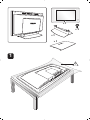 2
2
-
 3
3
-
 4
4
-
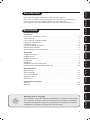 5
5
-
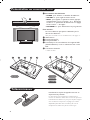 6
6
-
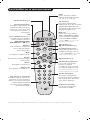 7
7
-
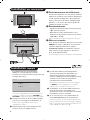 8
8
-
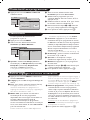 9
9
-
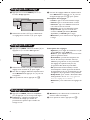 10
10
-
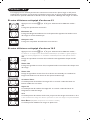 11
11
-
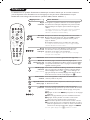 12
12
-
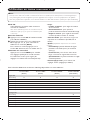 13
13
-
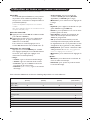 14
14
-
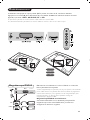 15
15
-
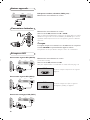 16
16
-
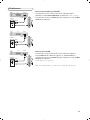 17
17
-
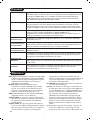 18
18
-
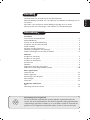 19
19
-
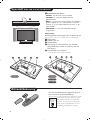 20
20
-
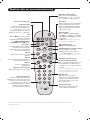 21
21
-
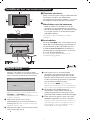 22
22
-
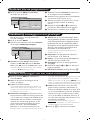 23
23
-
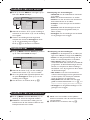 24
24
-
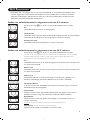 25
25
-
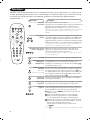 26
26
-
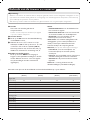 27
27
-
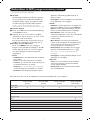 28
28
-
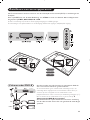 29
29
-
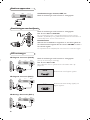 30
30
-
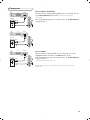 31
31
-
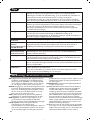 32
32
-
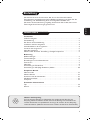 33
33
-
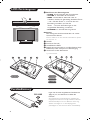 34
34
-
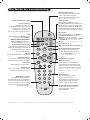 35
35
-
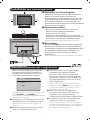 36
36
-
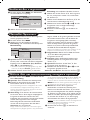 37
37
-
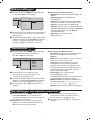 38
38
-
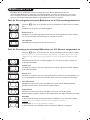 39
39
-
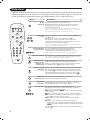 40
40
-
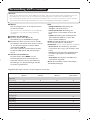 41
41
-
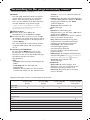 42
42
-
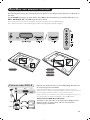 43
43
-
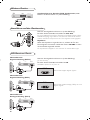 44
44
-
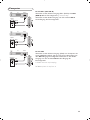 45
45
-
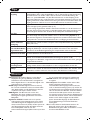 46
46
-
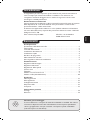 47
47
-
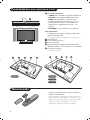 48
48
-
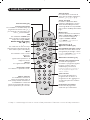 49
49
-
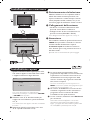 50
50
-
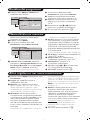 51
51
-
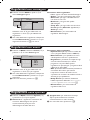 52
52
-
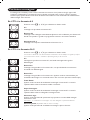 53
53
-
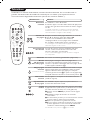 54
54
-
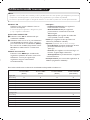 55
55
-
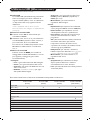 56
56
-
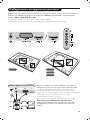 57
57
-
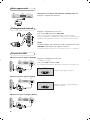 58
58
-
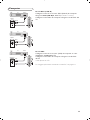 59
59
-
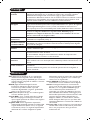 60
60
-
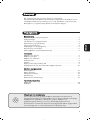 61
61
-
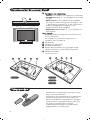 62
62
-
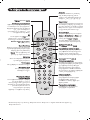 63
63
-
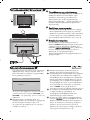 64
64
-
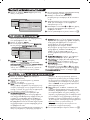 65
65
-
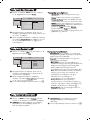 66
66
-
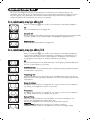 67
67
-
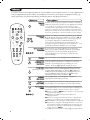 68
68
-
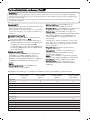 69
69
-
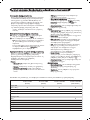 70
70
-
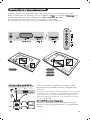 71
71
-
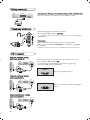 72
72
-
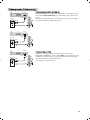 73
73
-
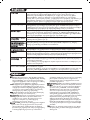 74
74
-
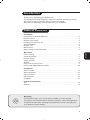 75
75
-
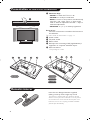 76
76
-
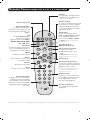 77
77
-
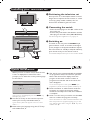 78
78
-
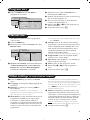 79
79
-
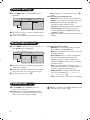 80
80
-
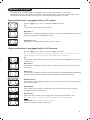 81
81
-
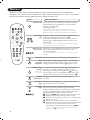 82
82
-
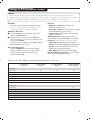 83
83
-
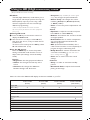 84
84
-
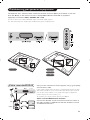 85
85
-
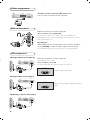 86
86
-
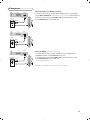 87
87
-
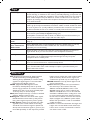 88
88
-
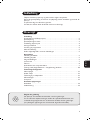 89
89
-
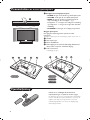 90
90
-
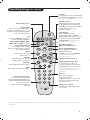 91
91
-
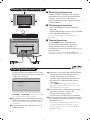 92
92
-
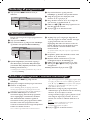 93
93
-
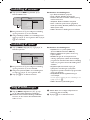 94
94
-
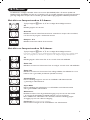 95
95
-
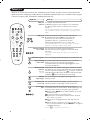 96
96
-
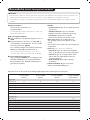 97
97
-
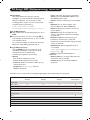 98
98
-
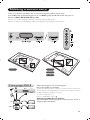 99
99
-
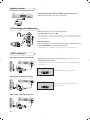 100
100
-
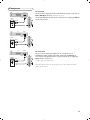 101
101
-
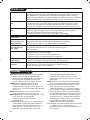 102
102
-
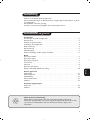 103
103
-
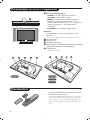 104
104
-
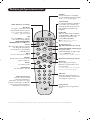 105
105
-
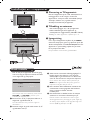 106
106
-
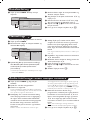 107
107
-
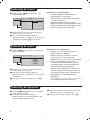 108
108
-
 109
109
-
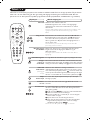 110
110
-
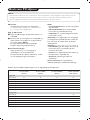 111
111
-
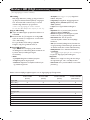 112
112
-
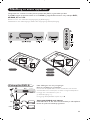 113
113
-
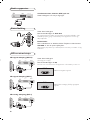 114
114
-
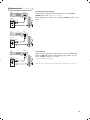 115
115
-
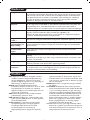 116
116
-
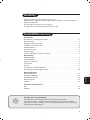 117
117
-
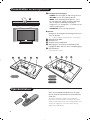 118
118
-
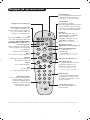 119
119
-
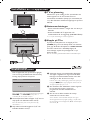 120
120
-
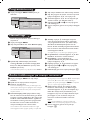 121
121
-
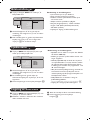 122
122
-
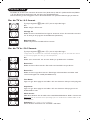 123
123
-
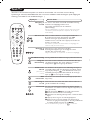 124
124
-
 125
125
-
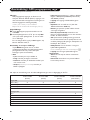 126
126
-
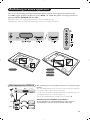 127
127
-
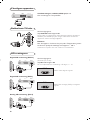 128
128
-
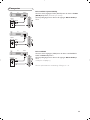 129
129
-
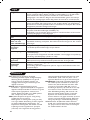 130
130
-
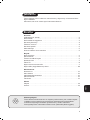 131
131
-
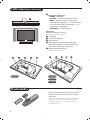 132
132
-
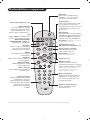 133
133
-
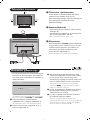 134
134
-
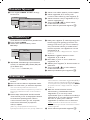 135
135
-
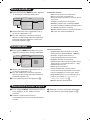 136
136
-
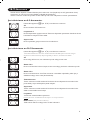 137
137
-
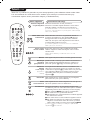 138
138
-
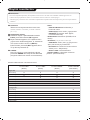 139
139
-
 140
140
-
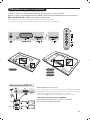 141
141
-
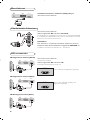 142
142
-
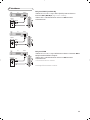 143
143
-
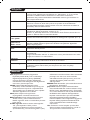 144
144
-
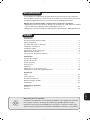 145
145
-
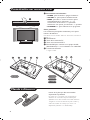 146
146
-
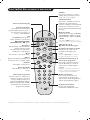 147
147
-
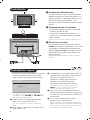 148
148
-
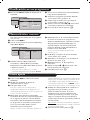 149
149
-
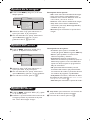 150
150
-
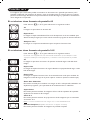 151
151
-
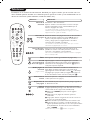 152
152
-
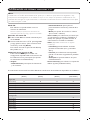 153
153
-
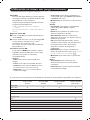 154
154
-
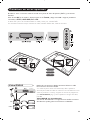 155
155
-
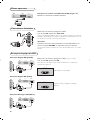 156
156
-
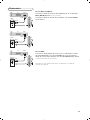 157
157
-
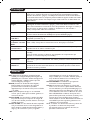 158
158
-
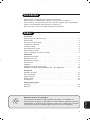 159
159
-
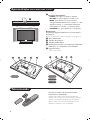 160
160
-
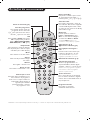 161
161
-
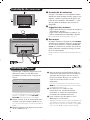 162
162
-
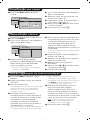 163
163
-
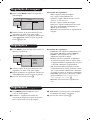 164
164
-
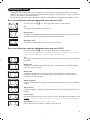 165
165
-
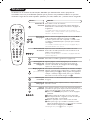 166
166
-
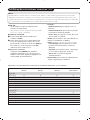 167
167
-
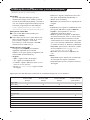 168
168
-
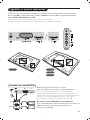 169
169
-
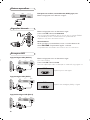 170
170
-
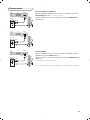 171
171
-
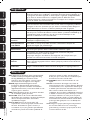 172
172
-
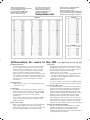 173
173
-
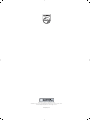 174
174
Philips 20PF4110 Benutzerhandbuch
- Kategorie
- LCD-Fernseher
- Typ
- Benutzerhandbuch
in anderen Sprachen
- English: Philips 20PF4110 User manual
- français: Philips 20PF4110 Manuel utilisateur
- español: Philips 20PF4110 Manual de usuario
- italiano: Philips 20PF4110 Manuale utente
- Nederlands: Philips 20PF4110 Handleiding
- português: Philips 20PF4110 Manual do usuário
- dansk: Philips 20PF4110 Brugermanual
- svenska: Philips 20PF4110 Användarmanual
- suomi: Philips 20PF4110 Ohjekirja
Verwandte Artikel
-
Philips 20PF5320F Benutzerhandbuch
-
Philips 20PF5120 Benutzerhandbuch
-
Philips 29PT8640/12 Benutzerhandbuch
-
Philips 26PF9946 Benutzerhandbuch
-
Philips 32PF3320/10 Benutzerhandbuch
-
Philips 20PF4121/01 Benutzerhandbuch
-
Philips 21PT5325 Bedienungsanleitung
-
Philips 32PW5405 Bedienungsanleitung
-
Philips 14PT1686-01V Bedienungsanleitung
-
Philips 21pt1820 Benutzerhandbuch